Mapujte sieťovú jednotku na Windows Live Skydrive pomocou balíka Office 2010 [How-To]

Takže si viete predstaviť, ako som bol nadšenývíkend, keď som pomocou aplikácie Office 2010 objavil groovy spôsob mapovania disku na môj účet Windows Live Skydrive. Po mapovaní bude disk fungovať rovnako ako akýkoľvek iný sieťový disk Mapped. Dokážem doň ukladať dokumenty balíka Office, obrázky, súbory atď. Rovnako ako normálne mapované jednotky. VEĽMI groovy! Tu vám ukážem, ako na to!
Ako namapovať sieťovú jednotku na Windows Live Skydrive
1. Otvorte aplikáciu Microsoft Office 2010; ja urobil to pomocou Wordu.
Ak nemáte Microsoft Office 2010, môžete stiahnite si skúšobnú verziu tu alebo získajte verziu beta tu.

2. V programe Word (alebo v akejkoľvek otvorenej aplikácii balíka Microsoft Office) kliknite na súbor a potom vybrať
Uložiť a odoslať> Uložiť na web> Prihlásiť sa.

3. typ v prihlasovacích údajoch Windows Live a kliknite OK, Ak nemáte účet Windows Live, prejdite sem a vytvorte si ho.

4. zvoliť alebo vytvoriť nový zložka a potom kliknite Uložiť ako, Ak chcete, aby vaše dokumenty boli súkromné, uistite sa, že nepoužívate verejný priečinok.

5. Okno Uložiť môže chvíľu trvať, kým sa neobjaví panika, ak to vyzerá, že Office zamrzne. Po otvorení poľa Uložiť kópie na URL umiestnenie v paneli s adresou.

6. Otvorte Úvodná ponuka, Kliknite pravým tlačidlom myši Môj počítača vybrať Namapujte sieťovú jednotku

7. vložiť predtým skopírované URL do zložka Textové pole. tiež check na Pripojte sa pomocou rôznych poverení box. kliknite Skončiť pokračovať.
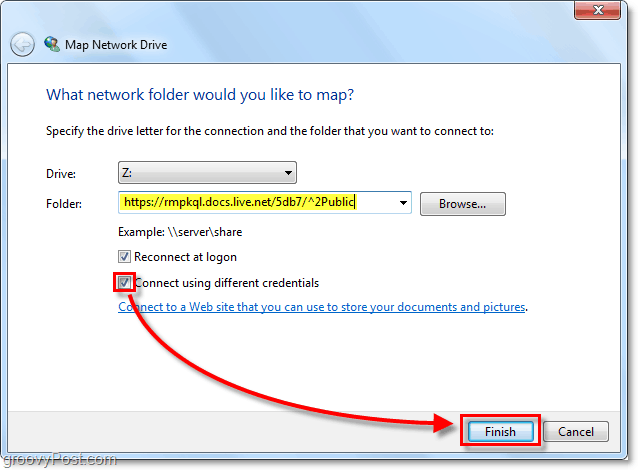
8. Zobrazí sa výzva na opätovné zadanie poverení služby Windows Live. typ dovnútra a potom kliknite OK.

Dúfajme, že to fungovalo a máte svoje onlineÚčet Skydrive mapovaný ako sieťová jednotka na vašom počítači. Odtiaľto môžete priamo presúvať súbory do Skydrive rovnako ako v bežnom priečinku v počítači.
Jediným úlovkom je, že budete musieť ručne kliknite prihláste sa a získajte prístup k službe Skydrive zakaždým, keď reštartujete počítač. Ak sa chcete prihlásiť do Skydive automaticky, potom postupujte podľa článku How-To, ktorý píšem asi pred 5 minútami. Vysvetľujem to v DETAILE Ako prepojiť účet Windows 7 so službou Windows Live.
aktualizácia: MrGroove tvrdí, že online nemusel používaťAk chcete, aby to fungovalo, poskytnite doplnok uvedený vyššie. Používa systém Windows 7 a Office 2010 RTM. Počet najazdených kilometrov sa teda môže líšiť. Boli by ste radi, keby ste sa dozvedeli o svojich názoroch na vaše skúsenosti!

Zrušte všetky komentáre nižšie alebo otázky na našom fóre podpory! Vďaka!



![Map Skydrive pomocou adresy URL [How-To]](/images/microsoft/map-skydrive-using-a-url-address-how-to.png)
![Pripojte program Windows Live SkyDrive na písmeno jednotky v Prieskumníkovi systému Windows [Ako na to]](/images/microsoft/mount-windows-live-skydrive-to-a-drive-letter-in-windows-explorer-how-to.png)



![Stiahnutie balíka Microsoft Office 2010 Beta [groovyDownload]](/images/download/microsoft-office-2010-beta-download-groovydownload.png)
![Microsoft Office 2010 RTM K dispozícii na stiahnutie na serveri MSDN [groovyDownload]](/images/download/microsoft-office-2010-rtm-available-via-msdn-for-download-groovydownload.png)
Zanechať komentár